Einstellen der erweiterten farboptionen – QuickLabel 50 Kiaro! Benutzerhandbuch
Seite 55
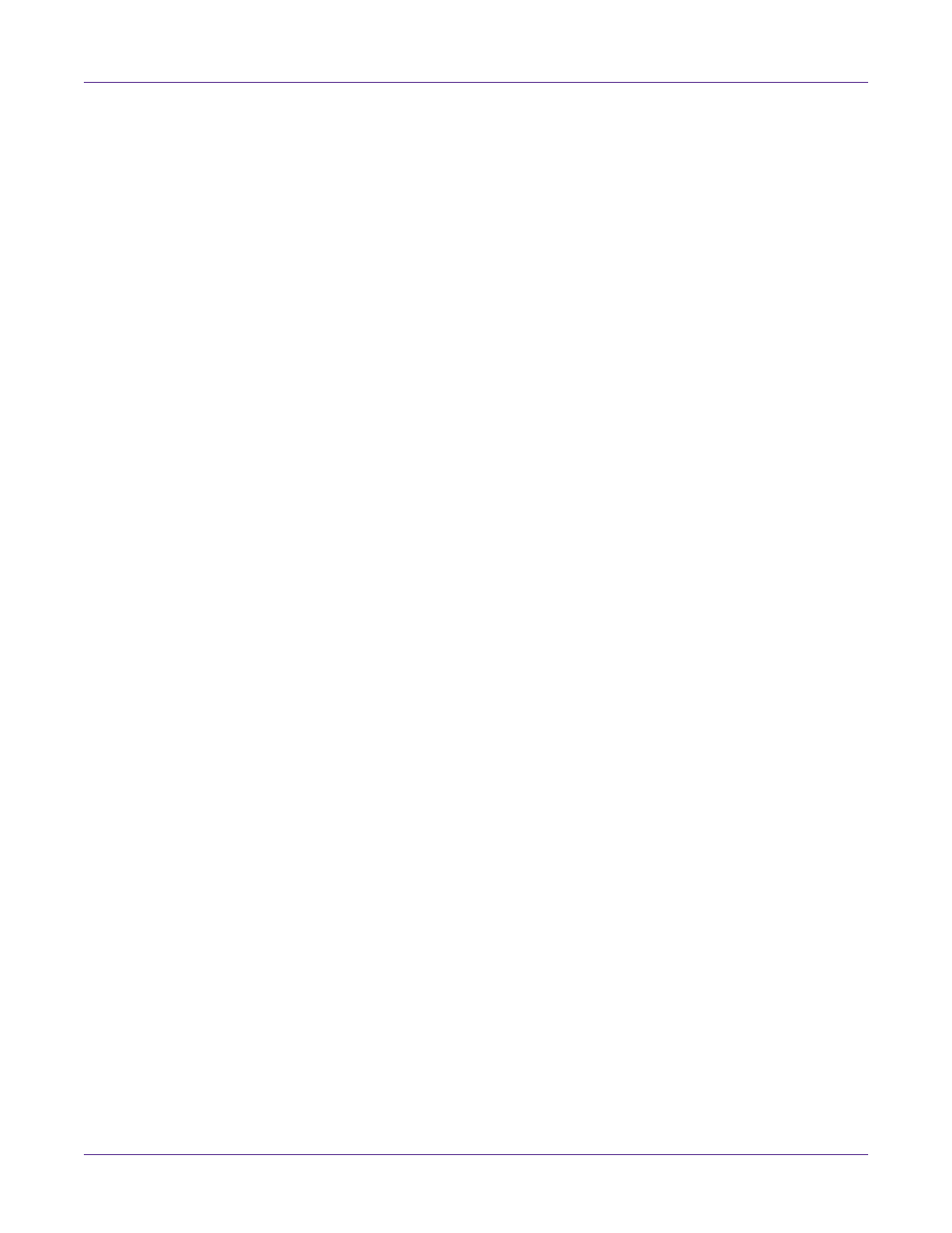
Gestalten und Drucken von Etiketten
Kiaro! 50-Bedienungsanleitung
41
Form von "flach" aussehenden Bereichen oder solchen mit plötzlichen groben
Tonabstufungen.
•
Sättigung
- Beim sättigungserhaltenden Rendering werden gesättigte Farben
im Ursprungsbereich in die gleichen gesättigten Grundfarben im
Druckbereich umgesetzt, wobei Schattierungs- und Helligkeitsunterschiede
ignoriert werden. Aufgrund seiner Einfachheit wird das sättigungserhaltende
Rendering in erster Linie bei Bildern mit Grundfarben verwendet, da Fotos
hiermit nicht optimal gerendert werden.
5
Wählen Sie
OK
.
Einstellen der erweiterten Farboptionen
Bevor Sie unter Verwendung einer Third-Party-Applikation drucken, können Sie eine
Reihe von erweiterten Farboptionen auswählen, die den Druck der Farben auf Ihrem
Etikett definieren.
Anm.: Eine erweiterte Farbeinstellung ist nur in seltenen Fällen erforderlich. Überprüfen Sie
das Bild in Ihrer Etikettendesignanwendung, bevor Sie ggf. erforderliche Einstellungen im
Fenster Erweiterte Farbeinstellungen vornehmen.
Anm.: Die Treiberanweisungen gelten nur für den Druck über Designapplikationen anderer
Hersteller. Falls Sie mit Custom QuickLabel Omni arbeiten, ist dieser Vorgang nicht
erforderlich.
1
Öffnen Sie das Ihrer Windows-Version entsprechende Druckerfenster.
•
Wählen Sie in Windows XP
Start > Drucker und Faxgeräte
.
•
Wählen Sie in Windows Vista
Start > Systemsteuerung > Drucker
.
•
Wählen Sie in Windows 7
Start > Geräte und Drucker
.
•
In Windows 8 gelangen Sie zur Option
Suchen
, indem Sie den Zeiger in die
obere rechte Ecke des Bildschirms bewegen. Suchen Sie nach der
"Systemsteuerung" und klicken Sie auf das Symbol
Systemsteuerung
.
Klicken Sie im Systemsteuerungsfenster auf
Geräte und Drucker
.
Klicken Sie mit der rechten Maustaste auf das Druckersymbol und wählen Sie die
Druckpräferenzen
. Hierauf erscheint das Fenster QuickLabel Kiaro!
50-Druckpräferenzen.
Anm.: Die Treibervoreinstellungen sind auch über den Druckdialog der Anwendung
zugänglich. Wählen Sie im Fenster Drucken Ihrer Software die Option QuickLabel Kiaro!
50 in der Druckerliste aus und wählen Sie dann Eigenschaften oder Einrichten (abhängig
vom jeweiligen Programm).